已经有越来越多的人用上了win11系统,最近有一些朋友过来询问,说是不希望电脑在一段时间不操作后进入睡眠状态,想要把睡眠息屏的设置给取消掉,系统之家小编今天来告诉大家win11系统怎么设置屏幕永不睡眠,当然朋友们也可以根据自己需求进行其他的设置。
Win11屏幕不睡眠设置方法
1、打开开始菜单,点击【设置】。
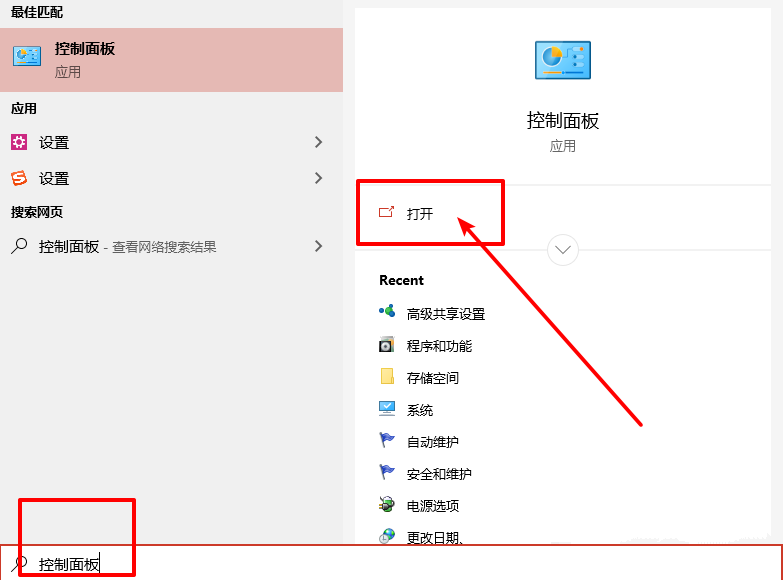
2、依次点击【系统】>>【电源】。
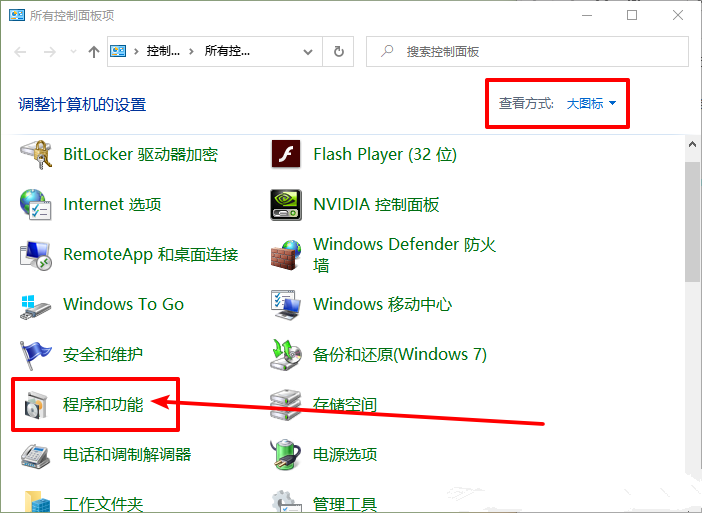
3、进入电源界面,即可设置屏幕关闭时间和睡眠时间,将其设置成【永不】即可。
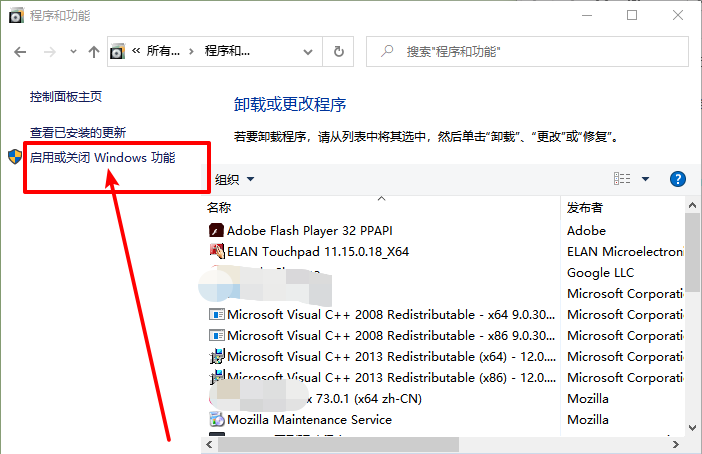
以上就是win11设置屏幕不睡眠的方法,不过一般来说还是设置一下睡眠息屏比较好,可以节省一些电,总之希望这些内容能够帮助到各位朋友哦。





